తేలు నిహారిక
ఒరిజినల్ పోస్టర్- జనవరి 10, 2010
- జనవరి 10, 2010
నేను Windows నుండి కొత్త Macbookకి మార్చాను మరియు నా ప్రింటర్ (Canon MX700)తో సమస్య ఎదుర్కొన్నాను. PCకి కనెక్ట్ చేసినప్పుడు నేను తరచుగా ఉపయోగించే ఫంక్షన్లలో ఒకటి డబుల్ సైడెడ్ ప్రింటింగ్ ఫంక్షన్. Canon యొక్క అమెరికన్ హోమ్పేజీ నుండి తాజా Mac డ్రైవర్లను ఇన్స్టాల్ చేసిన తర్వాత నేను నా Macలో చాలా ప్రింటింగ్ ఎంపికలను పొందుతాను, కానీ లేఅవుట్ క్రింద డబుల్ సైడెడ్ ప్రింటింగ్ ఎంపిక బూడిద రంగులో గుర్తించబడింది మరియు నేను ఈ ఎంపికను ఎంచుకోలేకపోయాను.
ఎవరైనా Canon ప్రింటర్ని ఉపయోగించి ఇలాంటిదేదో గమనించారా? దీన్ని ఎలా పరిష్కరించాలనే దాని గురించి ఏవైనా ఆలోచనలు ఉన్నాయా?
ధన్యవాదాలు! డి
డేనియల్బ్రిగ్స్
- జూన్ 13, 2006
- మాంచెస్టర్, UK
- జనవరి 11, 2010
నా దగ్గర 3 HP ప్రింటర్లు ఉన్నాయి, (2 ఇంక్జెట్ మరియు 1 కలర్ లేజర్), వాటిలో ఏవీ ఆటోమేటిక్ డ్యూప్లెక్సింగ్ను కలిగి లేవు. కానీ మాన్యువల్ రెండు వైపుల ముద్రణకు మద్దతు ఇవ్వండి. అయితే నేను ఈ రోజు నా HP లేజర్లో రెండు వైపుల పత్రాన్ని ప్రింట్ చేయడానికి వచ్చాను మరియు రెండు వైపుల ప్రింటింగ్ ఎంపిక బూడిద రంగులో ఉంది. ఇప్పుడు నేను గతంలో ఈ లోడ్లను ఉపయోగించాను, కాబట్టి ఏదో మార్చబడి ఉండాలి. Apple సాఫ్ట్వేర్ అప్డేట్లో కొన్ని కొత్త HP డ్రైవర్లు వచ్చాయి మరియు మాన్యువల్ డ్యూప్లెక్సింగ్ (డ్రైవర్ వెర్షన్ 1.2.0.224)ని ఎలాగైనా విచ్ఛిన్నం చేసింది. కాబట్టి నేను ప్రింటర్ను తొలగించాను మరియు కొన్ని పాత డ్రైవర్లను కనుగొన్నాను, వాటిని పాప్ ఇన్ చేసాను, అది పని చేసింది - ఎంపిక ఇకపై బూడిద రంగులో లేదు.
నా దగ్గర Canon iP4300 ప్రింటర్ కూడా ఉంది - అయితే ఎంపిక నాకు ఎప్పుడూ బూడిద రంగులో లేదు - మాన్యువల్ డ్యూప్లెక్సింగ్ ఎల్లప్పుడూ పని చేస్తుంది.
కాబట్టి: కొన్ని 'పాత' డ్రైవర్లను పొందడానికి ప్రయత్నించండి. ఇది ఏ కారణం చేతనైనా ఎంపికను తిరిగి తీసుకురావచ్చు.
కాకపోతే, సిస్టమ్ ప్రాధాన్యతలను తెరవడానికి ప్రయత్నించండి -> ప్రింట్ మరియు ఫ్యాక్స్ -> ప్రింటర్ -> ఎంపికలు మరియు సరఫరాలు -> డ్రైవర్ ట్యాబ్పై క్లిక్ చేయండి. అప్పుడు డ్యూప్లెక్సింగ్ టిక్ బాక్స్ కోసం చూడండి. మీ ప్రింటర్లో డ్యూప్లెక్సర్ ఉంటే 2 వైపుల ఆటోమేటిక్ ప్రింటింగ్ చేయడానికి దీనికి టిక్ చేయాలి.
సహాయపడుతుందని ఆశిస్తున్నాను,
మరియు
రోస్షుగెట్
- అక్టోబర్ 6, 2010
- లండన్, UK
- అక్టోబర్ 6, 2010
డ్రోలింగ్
- నవంబర్ 17, 2010
- నవంబర్ 17, 2010
రోస్షుగెట్ ఏమి పని చేసింది? నేను danielbriggs ద్వారా సూచించబడిన టిక్ బాక్స్ను కనుగొనలేకపోయాను లేదా నవీకరించబడిన డ్రైవర్లు సమస్యను పరిష్కరించలేదు.
కాబట్టి మీరు Mac OSX 10.6 నుండి Canon MX700 వరకు పని చేయడానికి మాన్యువల్ డ్యూప్లెక్స్ (అంటే రెండు-వైపుల) ప్రింటింగ్ను ఎలా పొందగలరు?
నవ్వింది
- ఏప్రిల్ 27, 2009
- నవంబర్ 17, 2010
అది నాకు పనిచేసింది. ఎం
మేరీ310
- డిసెంబర్ 19, 2010
- డిసెంబర్ 19, 2010
టిక్ బాక్స్ లేదు, లేదా డ్రైవర్ డిలీట్ అండ్ యాడ్ పని చేయలేదు. సహాయం! ప్రతిచర్యలు:ఫెర్రెబెర్రెమాక్బోయ్
స్టీవ్. ఎల్
- సెప్టెంబర్ 19, 2016
- సెప్టెంబర్ 19, 2016
తేలు నిహారిక చెప్పింది: అందరికీ నమస్కారం,
నేను Windows నుండి కొత్త Macbookకి మార్చాను మరియు నా ప్రింటర్ (Canon MX700)తో సమస్య ఎదుర్కొన్నాను. PCకి కనెక్ట్ చేసినప్పుడు నేను తరచుగా ఉపయోగించే ఫంక్షన్లలో ఒకటి డబుల్ సైడెడ్ ప్రింటింగ్ ఫంక్షన్. Canon యొక్క అమెరికన్ హోమ్పేజీ నుండి తాజా Mac డ్రైవర్లను ఇన్స్టాల్ చేసిన తర్వాత నేను నా Macలో చాలా ప్రింటింగ్ ఎంపికలను పొందుతాను, కానీ లేఅవుట్ క్రింద డబుల్ సైడెడ్ ప్రింటింగ్ ఎంపిక బూడిద రంగులో గుర్తించబడింది మరియు నేను ఈ ఎంపికను ఎంచుకోలేకపోయాను.
ఎవరైనా Canon ప్రింటర్ని ఉపయోగించి ఇలాంటిదేదో గమనించారా? దీన్ని ఎలా పరిష్కరించాలనే దాని గురించి ఏవైనా ఆలోచనలు ఉన్నాయా?
ధన్యవాదాలు!
నేను అదే విషయంతో సహాయం కోసం ఈ థ్రెడ్కి వచ్చాను, కానీ చివరిసారి నేను దాన్ని ఎలా పరిష్కరించానో గుర్తుచేసుకున్నాను, బహుశా ఇది మరొకరి కోసం పని చేస్తుంది. ప్రింటర్ సెట్టింగ్లలో, లేఅవుట్ నుండి క్రిందికి క్లిక్ చేసి, ప్రింటర్ ఫీచర్లను ఎంచుకోండి. ఫీచర్ సెట్లలో కింద లేఅవుట్ 1 ఎంచుకోండి. మీరు 2 వైపుల ప్రింటింగ్ ఎంపికను చూడాలి.
జోడింపులు
- మీడియా అంశాన్ని వీక్షించండి ' href='tmp/attachments/screen-shot-2016-09-20-at-10-11-37-am-png.655048/' >
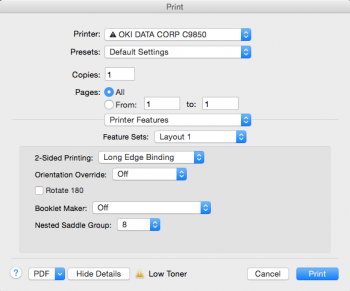 స్క్రీన్ షాట్ 2016-09-20 ఉదయం 10.11.37 గంటలకు.png'file-meta'> 57.9 KB · వీక్షణలు: 5,332
స్క్రీన్ షాట్ 2016-09-20 ఉదయం 10.11.37 గంటలకు.png'file-meta'> 57.9 KB · వీక్షణలు: 5,332
hideousfurball
- అక్టోబర్ 1, 2016
- అక్టోబర్ 1, 2016
ఇది.
ప్రియమైన కానన్,
మీరు ఈ ఫోరమ్లలో దేనినైనా చదివితే, దయచేసి పరిష్కరించండి లేదా నా తదుపరి ప్రింటర్ కానన్ కాదు.
ఇది కొనుగోలు చేయబడింది, ఇది పని చేసింది, మీరు దానిని విచ్ఛిన్నం చేసారు.
చర్య తీసుకోదగిన మామిడి
- సెప్టెంబర్ 21, 2010
- అక్టోబర్ 13, 2016
డ్యూప్లెక్స్ OS X + ప్రింటర్ డ్రైవర్ల యొక్క పాత వెర్షన్లలో పని చేస్తుంది, కానీ ఇకపై పని చేయదు. కొందరు వ్యక్తులు ఎత్తి చూపినట్లుగా ఎంపిక ఉంది, కానీ ఎంపిక బూడిద రంగులో ఉంది మరియు మార్చబడదు. TO
కైల్ డిక్సన్
- అక్టోబర్ 2, 2017
- అక్టోబర్ 2, 2017
6 కిల్లర్ ఇలా అన్నాడు: ఎప్సన్ WF-3520పై రెండు-వైపుల (డ్యూప్లెక్స్) ముద్రణ[doublepost=1506948401][/doublepost]మీరు PRINT డైలాగ్ బాక్స్ను ఎలా తెరుస్తారు?
1. అప్లికేషన్ నుండి PRINT డైలాగ్ బాక్స్ను పొందండి.
2. PRINTER... ఎంపికను ఎంచుకోండి (సాధారణంగా PAGE SETUP బటన్ దగ్గర)
3. ప్రింట్ సెటప్ డైలాగ్ బాక్స్ ఓవర్రైడ్లను అధిగమించడానికి సరే/అవును క్లిక్ చేయండి.
4. మీ ప్రింటర్ని ఎంచుకోండి
5. ప్రింట్ చేయడానికి పేజీ పరిధి కింద లేఅవుట్ పుల్-డౌన్ మెను కింద (ఉదా. అన్నీ vs. 1 నుండి 1 వరకు) రెండు-వైపుల ప్రింటింగ్ సెట్టింగ్లను ఎంచుకోండి
6. రెండు-వైపుల ప్రింటింగ్ కింద: లాంగ్-ఎడ్జ్ బైండింగ్ (పేజీ యొక్క ఎడమ వైపు) లేదా షార్ట్-ఎడ్జ్ బైండింగ్ (పేజీ ఎగువన) ఎంచుకోండి.
7. డాక్యుమెంట్ రకాన్ని ఎంచుకోండి
8. ప్రింట్ క్లిక్ చేయండి
గమనిక: మీరు ప్రస్తుత సెట్టింగ్లను ప్రీసెట్గా సేవ్ చేయడాన్ని ఎంచుకోవడం ద్వారా ఆ సమయంలో ప్రీసెట్ల పుల్-డౌన్ కింద దీన్ని సేవ్ చేయవచ్చు మరియు దీనికి ఇలా పేరు పెట్టండి: పోర్ట్రెయిట్ (డ్యూప్లెక్స్).
[doublepost=1506948525][/doublepost]
danielbriggs చెప్పారు: నాకు చాలా ఇలాంటి సమస్య ఉంది.దేవుడా.. నీ జీవిత కథ మాకు అవసరం లేదు. మీరు మొదటి సారి పిజ్జా బాగెల్ తినడం గురించి చెప్పడం మర్చిపోయారు.
నా దగ్గర 3 HP ప్రింటర్లు ఉన్నాయి, (2 ఇంక్జెట్ మరియు 1 కలర్ లేజర్), వాటిలో ఏవీ ఆటోమేటిక్ డ్యూప్లెక్సింగ్ను కలిగి లేవు. కానీ మాన్యువల్ రెండు వైపుల ముద్రణకు మద్దతు ఇవ్వండి. అయితే నేను ఈ రోజు నా HP లేజర్లో రెండు వైపుల పత్రాన్ని ప్రింట్ చేయడానికి వచ్చాను మరియు రెండు వైపుల ప్రింటింగ్ ఎంపిక బూడిద రంగులో ఉంది. ఇప్పుడు నేను గతంలో ఈ లోడ్లను ఉపయోగించాను, కాబట్టి ఏదో మార్చబడి ఉండాలి. Apple సాఫ్ట్వేర్ అప్డేట్లో కొన్ని కొత్త HP డ్రైవర్లు వచ్చాయి మరియు మాన్యువల్ డ్యూప్లెక్సింగ్ (డ్రైవర్ వెర్షన్ 1.2.0.224)ని ఎలాగైనా విచ్ఛిన్నం చేసింది. కాబట్టి నేను ప్రింటర్ను తొలగించాను మరియు కొన్ని పాత డ్రైవర్లను కనుగొన్నాను, వాటిని పాప్ ఇన్ చేసాను, అది పని చేసింది - ఎంపిక ఇకపై బూడిద రంగులో లేదు.
నా దగ్గర Canon iP4300 ప్రింటర్ కూడా ఉంది - అయితే ఎంపిక నాకు ఎప్పుడూ బూడిద రంగులో లేదు - మాన్యువల్ డ్యూప్లెక్సింగ్ ఎల్లప్పుడూ పని చేస్తుంది.
కాబట్టి: కొన్ని 'పాత' డ్రైవర్లను పొందడానికి ప్రయత్నించండి. ఇది ఏ కారణం చేతనైనా ఎంపికను తిరిగి తీసుకురావచ్చు.
కాకపోతే, సిస్టమ్ ప్రాధాన్యతలను తెరవడానికి ప్రయత్నించండి -> ప్రింట్ మరియు ఫ్యాక్స్ -> ప్రింటర్ -> ఎంపికలు మరియు సరఫరాలు -> డ్రైవర్ ట్యాబ్పై క్లిక్ చేయండి. అప్పుడు డ్యూప్లెక్సింగ్ టిక్ బాక్స్ కోసం చూడండి. మీ ప్రింటర్లో డ్యూప్లెక్సర్ ఉంటే 2 వైపుల ఆటోమేటిక్ ప్రింటింగ్ చేయడానికి దీనికి టిక్ చేయాలి.
సహాయపడుతుందని ఆశిస్తున్నాను,
మరియు
[doublepost=1506948591][/doublepost]
తేలు నిహారిక చెప్పింది: అందరికీ నమస్కారం,నీతో నాకు ఎంత అనుబంధం ఉందో ఇప్పుడే చెప్పలేను... నాకు బాధగా ఉంది... నా ప్రపంచమంతా నా కళ్ల ముందే ముగిసిపోతోందని అనుకుంటున్నాను. ఎస్
నేను Windows నుండి కొత్త Macbookకి మార్చాను మరియు నా ప్రింటర్ (Canon MX700)తో సమస్య ఎదుర్కొన్నాను. PCకి కనెక్ట్ చేసినప్పుడు నేను తరచుగా ఉపయోగించే ఫంక్షన్లలో ఒకటి డబుల్ సైడెడ్ ప్రింటింగ్ ఫంక్షన్. Canon యొక్క అమెరికన్ హోమ్పేజీ నుండి తాజా Mac డ్రైవర్లను ఇన్స్టాల్ చేసిన తర్వాత నేను నా Macలో చాలా ప్రింటింగ్ ఎంపికలను పొందుతాను, కానీ లేఅవుట్ క్రింద డబుల్ సైడెడ్ ప్రింటింగ్ ఎంపిక బూడిద రంగులో గుర్తించబడింది మరియు నేను ఈ ఎంపికను ఎంచుకోలేకపోయాను.
ఎవరైనా Canon ప్రింటర్ని ఉపయోగించి ఇలాంటిదేదో గమనించారా? దీన్ని ఎలా పరిష్కరించాలనే దాని గురించి ఏవైనా ఆలోచనలు ఉన్నాయా?
ధన్యవాదాలు!
స్టీవెన్పౌండర్లు
- జనవరి 29, 2018
- జనవరి 29, 2018
స్క్రీన్ ఎగువ ఎడమ మూలలో ఉన్న ఆపిల్ చిహ్నంపై క్లిక్ చేయండి
సిస్టమ్ ప్రాధాన్యతలను ఎంచుకోండి
ప్రింటర్లు & స్కానర్లను ఎంచుకోండి
జాబితా నుండి ప్రింటర్ను ఎంచుకోండి
ఎంపికలు మరియు సరఫరాలను క్లిక్ చేయండి
ఎంపికల ట్యాబ్ను క్లిక్ చేయండి
డ్యూప్లెక్స్ యూనిట్ కోసం పెట్టెను టిక్ చేయండి
అప్పుడు నేను నా అప్లికేషన్ (మైక్రోసాఫ్ట్ వర్డ్)కి తిరిగి వచ్చాను మరియు ఈ విధంగా కొనసాగాను:
ఫైల్ క్లిక్ చేసి, ఆపై ప్రింట్ చేయండి
'కాపీలు & పేజీలు' ప్రారంభమయ్యే డ్రాప్డౌన్ మెనుపై క్లిక్ చేసి, 'లేఅవుట్' ఎంచుకోండి
డ్రాప్డౌన్ మెను నుండి 'టూ-సైడ్డ్' అని లేబుల్ చేయబడిన ఒక ఎంపికపై క్లిక్ చేయండి (ఇకపై బూడిద రంగులో ఉండదు)
డార్మౌస్
- ఫిబ్రవరి 2, 2018
- ఫిబ్రవరి 2, 2018
stevenpounders చెప్పారు: నేను ఈ విధంగా సమస్యను పరిష్కరించాను:[doublepost=1517600125][/doublepost] Canon MX860కి పరిష్కారం చాలా సులభం:
స్క్రీన్ ఎగువ ఎడమ మూలలో ఉన్న ఆపిల్ చిహ్నంపై క్లిక్ చేయండి
సిస్టమ్ ప్రాధాన్యతలను ఎంచుకోండి
ప్రింటర్లు & స్కానర్లను ఎంచుకోండి
జాబితా నుండి ప్రింటర్ను ఎంచుకోండి
ఎంపికలు మరియు సరఫరాలను క్లిక్ చేయండి
ఎంపికల ట్యాబ్ను క్లిక్ చేయండి
డ్యూప్లెక్స్ యూనిట్ కోసం పెట్టెను టిక్ చేయండి
అప్పుడు నేను నా అప్లికేషన్ (మైక్రోసాఫ్ట్ వర్డ్)కి తిరిగి వచ్చాను మరియు ఈ విధంగా కొనసాగాను:
ఫైల్ క్లిక్ చేసి, ఆపై ప్రింట్ చేయండి
'కాపీలు & పేజీలు' ప్రారంభమయ్యే డ్రాప్డౌన్ మెనుపై క్లిక్ చేసి, 'లేఅవుట్' ఎంచుకోండి
డ్రాప్డౌన్ మెను నుండి 'టూ-సైడ్డ్' అని లేబుల్ చేయబడిన ఒక ఎంపికపై క్లిక్ చేయండి (ఇకపై బూడిద రంగులో ఉండదు)
సఫారి వెబ్ పేజీకి నా ఉదాహరణ.
1) ప్రింట్ ఎంచుకోండి
2) పేజీకి దిగువన ఎడమవైపున PDF ఉంది - 'ప్రివ్యూలో తెరువు' డ్రాప్డౌన్ నుండి ఎంచుకోండి
3) ఇది డాక్యుమెంట్ యొక్క PDF వెర్షన్ని తెస్తుంది
4) ఇప్పుడు ఈ వెర్షన్లో ప్రింట్ని ఎంచుకోండి
5) ఇప్పుడు 'ప్రివ్యూ' అనే పదాన్ని కలిగి ఉన్న పెట్టె డ్రాప్డౌన్ ఒకటి మరియు 'డ్యూప్లెక్స్ ప్రింటింగ్ & మార్జిన్' అని చెప్పే అంశాన్ని ఇప్పుడు ఎంచుకోవచ్చు
6) ఇతర డ్రాప్డౌన్లను ఎంచుకోవడం ద్వారా మీరు ఒక్కో షీట్కి పేజీల సంఖ్యను కూడా మార్చవచ్చు

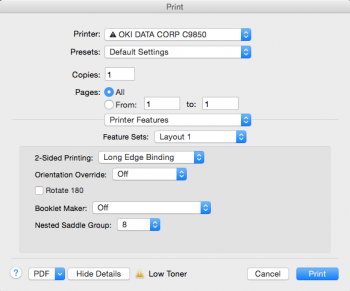
ప్రముఖ పోస్ట్లు